ดาวน์โหลด Steam ช้า 101: เหตุผลและวิธีแก้ไข
4 นาที. อ่าน
อัปเดตเมื่อวันที่
อ่านหน้าการเปิดเผยข้อมูลของเราเพื่อดูว่าคุณจะช่วย MSPoweruser รักษาทีมบรรณาธิการได้อย่างไร อ่านเพิ่มเติม
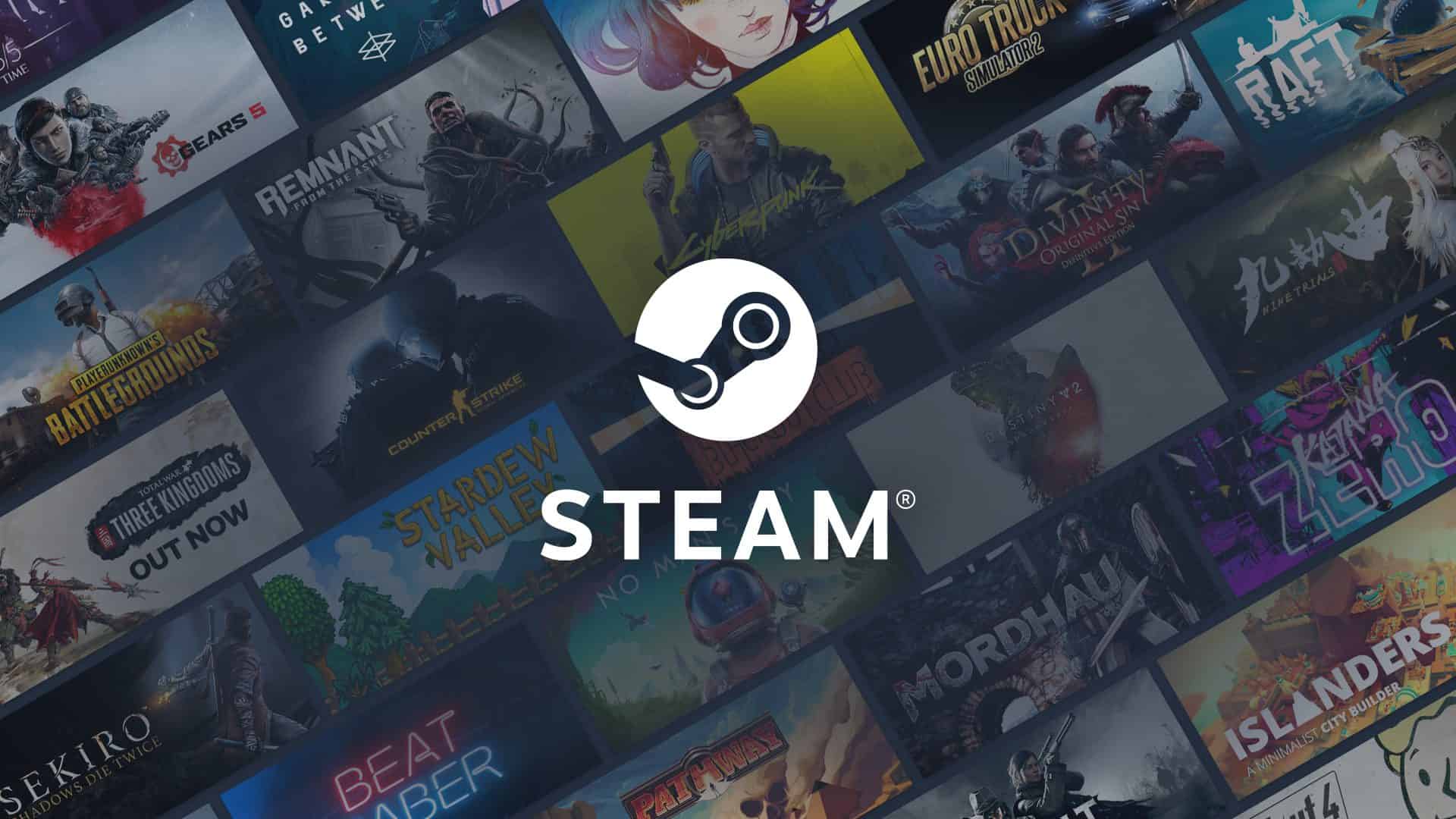
Steam มีหนึ่งในเซิร์ฟเวอร์ที่น่าเชื่อถือที่สุด แต่ไม่ได้บันทึกจากปัญหาเป็นครั้งคราว นี่คือสาเหตุที่บางครั้งเราพบกระบวนการดาวน์โหลดที่ช้า
แน่นอนว่าคำตอบสำหรับสถานการณ์นั้นแตกต่างกันมากเนื่องจากปัจจัยที่แตกต่างกันสามารถทำให้เกิดปัญหาดังกล่าวได้ สาเหตุพื้นฐานอาจเริ่มต้นจากการเชื่อมต่ออินเทอร์เน็ตที่ไม่ดี การใช้งานดิสก์สูง และประสิทธิภาพของพีซีที่ไม่ดี หากแบนด์วิธของคุณไม่เป็นอันหนึ่งอันเดียวกันหรือถูกใช้เพื่อสิ่งอื่นในระหว่างขั้นตอนการดาวน์โหลด Steam ก็อาจเกิดขึ้นได้เช่นกัน เป็นไปได้เช่นเดียวกันหากคุณใช้ชุด VPN ที่ใช้งานอยู่จากประเทศที่ห่างไกล และถ้าหากว่า ดาวน์โหลด Steam ช้า ไม่ได้เกิดจากข้อบกพร่อง อาจเป็นเพราะปริมาณการใช้งานสูงภายในเซิร์ฟเวอร์ของ Steam หรือปัญหาอื่น ๆ ในตอนท้ายของบริษัท ดังนั้นคุณอาจต้องการตรวจสอบก่อน
ด้วยสาเหตุต่างๆ เหล่านี้ที่ทำให้การดาวน์โหลด Steam ช้า คุณต้องสำรวจวิธีต่างๆ ในการแก้ไขปัญหา เริ่มต้นด้วยพื้นฐานโดยจัดการกับปัญหาที่อาจเกิดขึ้นกับพีซีและการเชื่อมต่ออินเทอร์เน็ตของคุณโดยการตรวจสอบ ลองลดการใช้ดิสก์ของคุณและรีสตาร์ทอะแดปเตอร์เครือข่ายของคุณ โดยการเปิดและปิดเราเตอร์ หากคุณกำลังใช้พร็อกซีเซิร์ฟเวอร์ VPN ให้ลองปิดการใช้งานสักครู่ระหว่างการดาวน์โหลด สำหรับวิธีแก้ปัญหาที่ดีกว่า ให้ลองใช้บริการ VPN แบบพรีเมียมที่มีโปรโตคอล VPN ที่มีประสิทธิภาพซึ่งจะไม่ส่งผลกระทบอย่างมากต่อความเร็วในการเชื่อมต่อการดาวน์โหลดของคุณ
นอกจากนี้ พยายามจำไว้ว่าคุณได้ทำการเปลี่ยนแปลงบางอย่างในการตั้งค่าการดาวน์โหลด Steam ของคุณมาก่อนหรือไม่ เนื่องจากอาจทำให้เกิดปัญหาได้เช่นกัน โดยเฉพาะอย่างยิ่งต้องแน่ใจว่า .ของคุณ ความเร็วในการดาวน์โหลดของ Steam ไม่ได้ถูกตั้งค่าเป็นขีดจำกัด. สิ่งนี้มักเกิดขึ้นโดยคนอื่น ๆ ที่แบ่งปันความสัมพันธ์ของพวกเขากับคนอื่น ๆ ในครอบครัว พวกเขาวางข้อจำกัดเหล่านี้เพื่อให้ผู้อื่นยังคงใช้การเชื่อมต่อได้ในขณะที่พวกเขากำลังดาวน์โหลดจาก Steam อย่างไรก็ตาม สิ่งสำคัญที่ควรทราบคือการดาวน์โหลด Steam ต้องใช้การเชื่อมต่อที่ยอดเยี่ยม (ลองนึกภาพขนาดของเกมที่คุณต้องดาวน์โหลด) ดังนั้นการตั้งค่าให้จำกัดไว้อาจนำไปสู่เอฟเฟกต์ที่มองเห็นได้ หากคุณเป็นคนหนึ่งที่ทำสิ่งนี้และลืมคืนค่า Steam เป็นการตั้งค่าความเร็วในการดาวน์โหลดดั้งเดิม เพียงไปที่ "Steam" ที่มุมบนซ้าย แล้วไปที่ "การตั้งค่า" ไปที่ "ดาวน์โหลด" และยกเลิกการเลือกช่อง "จำกัดแบนด์วิดท์ที่" สิ่งนี้ควรลบข้อจำกัดเหล่านี้และทำให้กระบวนการดาวน์โหลดของคุณเร็วขึ้น
บางครั้ง กำลังล้างแคชดาวน์โหลด Steam ของคุณ สามารถทำงานได้อย่างมหัศจรรย์และ Steam แสดงให้เห็น มัน. หากคุณลังเลเกี่ยวกับการแก้ไขนี้ สิ่งสำคัญคือต้องรู้ว่าจะไม่ส่งผลต่อเกมที่ติดตั้งอยู่ในปัจจุบันของคุณ (แม้ว่าจะต้องลงชื่อเข้าใช้ Steam อีกครั้งในภายหลัง) ในการดำเนินการนี้ เพียงเปิดแผงการตั้งค่าจากไคลเอนต์ Steam ของคุณ เลือก “Steam > Settings” ที่ด้านบนซ้ายเมนูไคลเอนต์ เมื่ออยู่ในแผงการตั้งค่า ไปที่แท็บดาวน์โหลด ซึ่งคุณจะพบปุ่ม "ล้างแคชดาวน์โหลด" ที่ด้านล่าง ซึ่งจะแสดงข้อความแจ้งยืนยันการล้างแคชและเข้าสู่ระบบ Steam อีกครั้ง เพียงเลือก "ตกลง" แค่นั้นเอง
หนึ่งในการแก้ไขที่ดีที่สุดคือ มีภูมิภาคดาวน์โหลดอื่น สำหรับการดาวน์โหลด Steam ของคุณ Steam เองให้คุณทำตามความต้องการ ภูมิภาคดาวน์โหลดสามารถเปลี่ยนแปลงได้โดยอนุญาตให้ไคลเอ็นต์เลือกเซิร์ฟเวอร์โดยอัตโนมัติเพื่อให้การเชื่อมต่อที่ดีที่สุดแก่คุณ คุณสามารถทำได้โดยเปิดไคลเอนต์ Steam บนพีซีของคุณก่อนแล้วลงชื่อเข้าใช้บัญชีของคุณ ที่มุมบนซ้าย คลิก "Steam" และดำเนินการต่อโดยเลือก "การตั้งค่า" การดำเนินการนี้จะเปิดแผง จากนั้นไปที่ "ดาวน์โหลด" ที่นั่น คุณจะเห็นภูมิภาคการดาวน์โหลดปัจจุบันของคุณ การคลิกที่เมนูแบบเลื่อนลงจะนำเสนอภูมิภาคต่างๆ ที่พร้อมใช้งาน ในการเลือกหนึ่งรายการ คุณควรเลือกอันหนึ่งไว้ใกล้ตัวคุณ (เนื่องจากเซิร์ฟเวอร์ที่อยู่ห่างไกลอาจหมายถึงเวลาแฝงที่มากขึ้น) เพื่อให้แน่ใจว่าการแก้ไขจะทำงานได้ดีขึ้น หลังจากนั้น ให้ลองดาวน์โหลดจาก Steam อีกครั้งเพื่อดูว่าใช้งานได้หรือไม่ นี่เป็นหนึ่งในวิธีแก้ไขที่ดีที่สุดที่คุณสามารถใช้ได้ แต่ไม่รับประกันว่าจะใช้งานได้ตลอดเวลา เนื่องจากเซิร์ฟเวอร์ที่จะเลือกให้คุณอาจประสบปัญหาบางอย่างได้เช่นกัน (เช่น เซิร์ฟเวอร์อยู่ในพื้นที่ที่มีกิจกรรมสูง)
หากวิธีแก้ปัญหาเหล่านี้ไม่ได้ผล ให้ลอง ติดต่อ ทีมสนับสนุน Steam.








